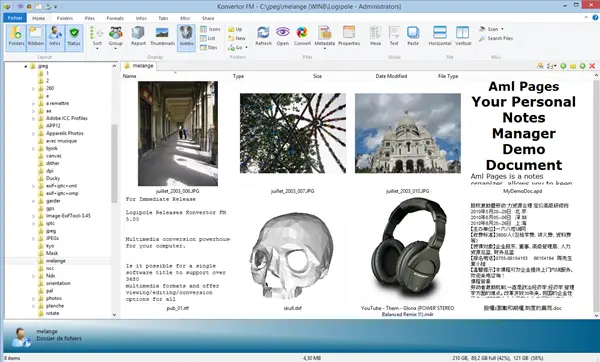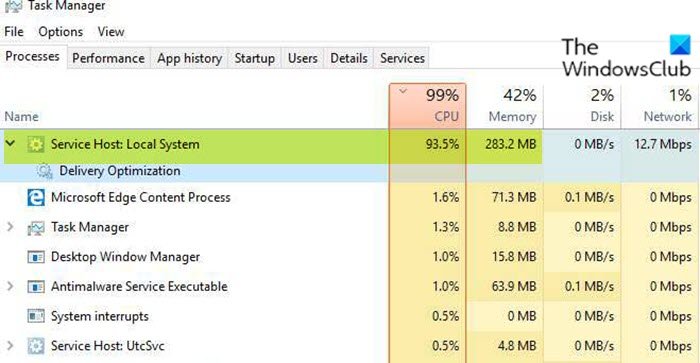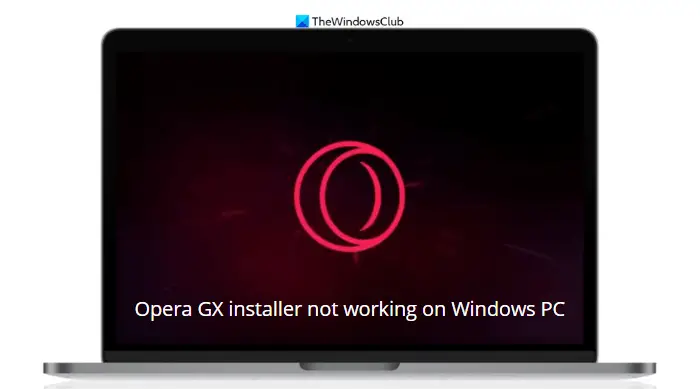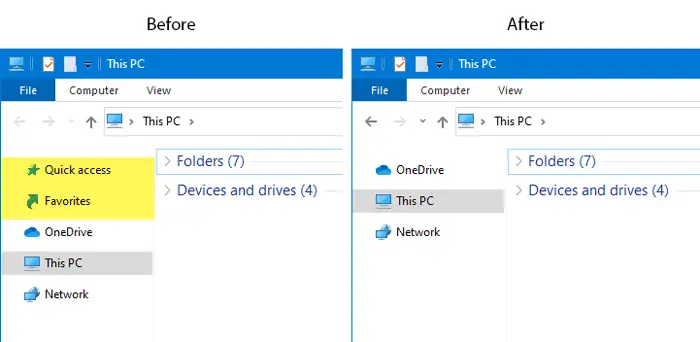あなたは__したいですかDBFをExcelに変換する手間をかけずに? Windows 11/10 で DBF を Excel に変換する方法については、この記事に従ってください。あDBFfile は、dBASE データベース管理システムによって作成および使用されるデータベース ファイルです。 DBF ファイルにレコードが保存されており、それを Excel などのより一般的で使いやすい形式に変換する必要がある場合は、この記事を参照してください。ここでは、DBF を Excel 形式に変換する 3 つのソフトウェアについて説明します。XLSそしてXLSX。これらを使用して、dBASE ファイルを CSV、ODS、HTML、PDF、TXT、およびその他のいくつかの形式に変換することもできます。
Windows 11/10でDBFをExcelに変換する方法
Windows 11/10では、3つのプログラムを使用してDBFファイルをExcelファイル形式に変換できます。
- Microsoft ExcelでDBFをExcelに変換
- DBF Viewer Plus を使用して DBF を Excel に変換する
- 無料およびオープンソースのLibreOfficeを使用してDBFをExcelに変換する
では、これらについて詳しく説明しましょう。
1] Microsoft ExcelでDBFをXLSXまたはXLSに変換します
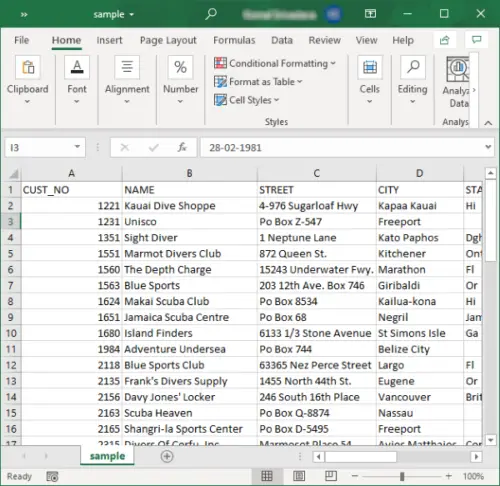
マイクロソフトエクセルユーザーは Excel 内で DBF ファイルを Excel 形式に変換できます。 dBASE ファイルを開いて、表示、編集、印刷、変換することをサポートしています。 DBF ファイルをインポートして、次のように変換できます。XLS、XLSX、XLB、そしてXLSMフォーマット。それに加えて、DBF ファイルを他のスプレッドシートやファイル形式に変換することもできます。CSV、DIF、HTML、XML、ODS、XPS、 PDF、等
MS Excel のさまざまなツールを使用して DBF ファイルを編集することもできます。データの並べ替え、データのフィルタリング、数式の適用、値の計算、さまざまなタイプの追加、DBF ファイルの既存のコンテンツの編集、新しい要素の挿入、データセットの視覚化、そしてもっとやろう。
DBF を Excel に変換するには、まず DBF ファイルを開き、必要に応じてエントリを編集します。次に、次へ進みますファイル > 名前を付けて保存オプションを選択し、出力として Excel 形式を選択します。その後、出力場所を指定して、保存ボタンを押して変換を開始します。
2] DBF Viewer Plusを使用してDBFをExcelに変換します

DBF ファイルを表示、編集、変換できる専用の DBF ベースのソフトウェアを使用することもできます。ここでは、と呼ばれるフリーソフトウェアについて説明します。DBFビューアプラス。このソフトウェアは、DBF ファイルを表示、更新、変換できるように特別に設計されています。 DBF ファイルを XLS やその他のさまざまな形式に変換できます。サポートされているその他の出力形式には、CSV、RTF、WKS、PDF、XML、HTML などがあります。
このソフトウェアを通じて変換を実行するには、次のコマンドを使用して DBF ファイルをインポートします。ファイル > 開くオプション。これで、必要に応じて DBF ファイル レコードを更新できます。次に、に行きます。ファイル > エクスポートオプションを選択し、出力形式として Excel (XLS) を選択して、DBF を Excel に変換します。
3] LibreOfficeを使用してDBFをExcelに変換する
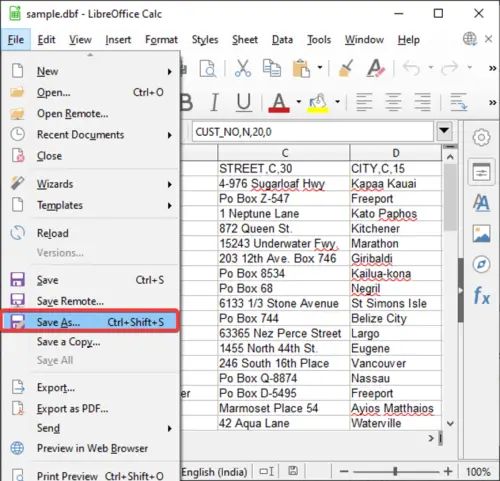
リブレオフィスこれは、Windows 10 用の DBF から Excel へのコンバーターのもう 1 つの代替手段です。これは、と呼ばれるスプレッドシート プロセッサを提供する無料のオープンソース オフィス スイートです。LibreOffice Calc。このアプリケーションを使用すると、DBF ファイルを表示、変更し、Excel やその他の形式に変換できます。 DBF を XLS、XLSX、ODS、CSV、HTML、PDF、TXT、およびその他のいくつかの形式に変換できます。
その起動LibreOffice Calcアプリケーションを作成し、そこに DBF ファイルをインポートします。さあ、に行ってくださいファイル > 名前を付けて保存オプションを選択し、出力形式を Excel に設定して変換を実行します。必要に応じて、できますパスワード保護結果として得られる Excel ワークブック。
この記事では、3 つの異なるソフトウェアを使用して DBF を Excel に変換する方法について説明しました。変換を実行するには、Microsoft Excel、専用の DBF ユーティリティ、または無料のオープンソース オフィス ソフトウェアを使用できます。
読む:AIをPNG、JPG、GIF、BMPにバッチ変換これらの無料オンライン ツールを使用してください。